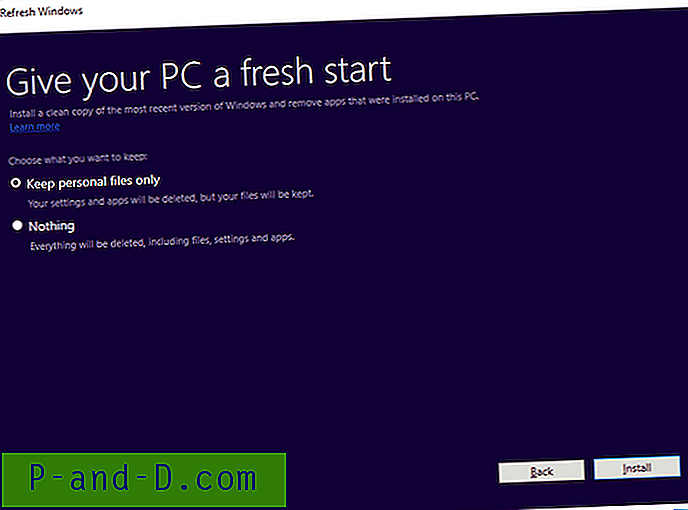Kun suoritat ohjelman asennus- tai asennustiedostoa, Windows 10 saattaa näyttää viestin “Tämä sovellus on estetty suojauksesi vuoksi” ja estää tiedoston suorittamista. Tämä tehdään jostain erittäin pätevästä syystä. Windows 10 on asettanut tiukat ohjeet Windows Desktop Apps -sertifiointivaatimuksille, ja jos asennettava sovellus ei poista joitain tärkeitä tarkistuslistoja, Käyttäjätilien hallinta estää sovelluksen asentamisen.

Joissain tapauksissa joudut ehkä asentamaan allekirjoittamattoman ohjaimen, josta olet hyvin tietoinen, mutta se on ainoa vaihtoehto. Minun piti itse asentaa allekirjoittamattomat ohjaimet järjestelmiini ASUS: n tai muiden emolevyjen kanssa. Jos ohjelma tai ohjain on peräisin luotetusta lähteestä, tässä on muutama kiertotapa, joita voit käyttää asennustiedoston suorittamiseen onnistuneesti. Yritin tässä tapauksessa suorittaa IrfanView 4.41 -asennuksen ja Windows 10 esti sen suorittamisen.
Käyttäjätilien hallinta ei häiritse, jos käynnistät asennuksen ohjelmasta, joka on jo käynnissä (järjestelmänvalvojana). Task Manager on hieno esimerkki; se toimii aina koholla osoittamatta edes UAC-kehotetta sinulle. Toinen esimerkki olisi komentokehote (Järjestelmänvalvoja), mutta se vaatii suostumuksesi käynnistettäessä.
Käynnistä asennus Task Manager -ohjelmalla
Pidä SHIFT-näppäintä painettuna ja napsauta hiiren kakkospainikkeella suoritettavaa asennustiedostoa ja napsauta Kopioi polkuksi
Käynnistä Tehtävienhallinta (CTRL + VAIHTO + ESC) ja napsauta Tiedosto, Suorita uusi tehtävä
Liitä leikepöydälle kopioitu tiedostonimi / polku. Tai kirjoita se manuaalisesti.
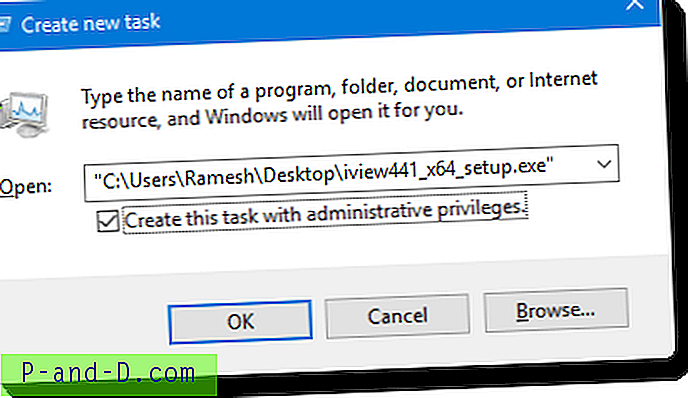
Napsauta Luo tämä tehtävä järjestelmänvalvojan oikeuksilla ja napsauta OK.
Asennuksen käynnistäminen komentoriviltä (järjestelmänvalvoja)
Napsauta hiiren kakkospainikkeella Käynnistä ja napsauta Komentokehote (Järjestelmänvalvoja). Tämä avaa kohotetun komentokehotteen.
Kirjoita (tai liitä leikepöydältä) suoritettavan asennusohjelman polku ja tiedostonimi ja paina ENTER
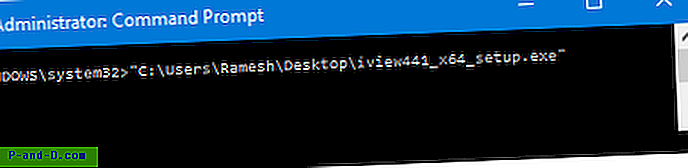
Sen pitäisi käynnistää asennus onnistuneesti.
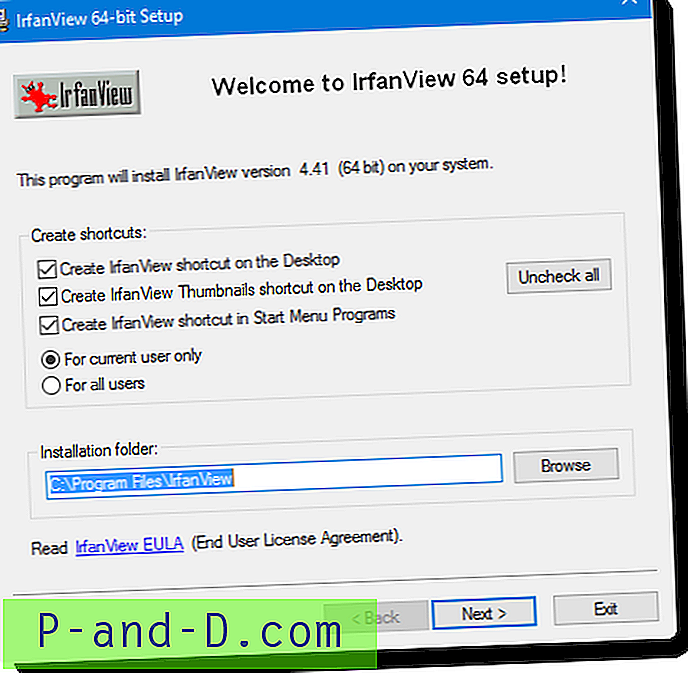
Tärkeää: Microsoft on laatinut sovellusten varmennuksen tarkistusluettelon erittäin hyvistä syistä. Edellä olevia menetelmiä on käytettävä vain, jos luotat 100-prosenttisesti lähteeseen ja ohjelmistoon tai ohjaimeen, jota yrität asentaa.
![[Korjaa] ISO- ja IMG-tiedostot “Burn Disk Image” tai “Mount” puuttuu hiiren oikealla painikkeella -valikosta](http://p-and-d.com/img/microsoft/122/iso-img-files-burn-disk-image.jpg)